簡介
本檔案介紹如何在軟體定義廣域網(SD-WAN)上設定軟體定義應用程式可視性與控制性(SD-AVC)。
必要條件
需求
思科建議您瞭解以下主題:
Cisco vManage的虛擬機器必須具有以下最低資源:
- RAM:32 GB
- 儲存:500 GB
- vCPU:16
採用元件
本文中的資訊係根據以下軟體和硬體版本:
- Cisco vManage版本20.3.x或更高版本。
- vManage 20.6.3版
- vBond版本20.6.3
- vSmart版本20.6.3
- 整合多業務路由器(ISR)4321/K9 17.5.1a版
本文中的資訊是根據特定實驗室環境內的裝置所建立。文中使用到的所有裝置皆從已清除(預設)的組態來啟動。如果您的網路運作中,請確保您瞭解任何指令可能造成的影響。
背景
什麼是SD-AVC?
Cisco SD-AVC是Cisco Application Visibility Control (AVC)的一個元件。 AVC將應用辨識和效能監控功能整合到路由裝置中,這些功能傳統上作為專用裝置提供。它是一種集中式網路服務,與網路中的特定裝置一起運行。
有關詳細資訊,請參閱SD-AVC的功能和優點。
什麼是Cisco Cloud Connector?
Cisco Cloud Connector是Cisco提供的一種雲服務,可改進流量分類。它使用有關公共Internet站點和服務使用的伺服器地址的最新可用資訊來改進流量的SD-AVC分類。
設定
啟用雲端聯結器
1. 打開Cisco API Console,然後按一下 My Apps & Keys。
註:裝置託管的SD-AVC網路需要訪問Cisco SD-AVC雲伺服器域:api.cisco.com、cloudsso.cisco.com、prod.sdavc-cloud-api.com。
2. 按一下 Register a New App 如下圖所示。

3. 在 Name of your application 欄位中輸入應用模組的描述性名稱。
4. 勾選 Client Credentials 核取方塊。
5. 勾選 Hello API 核取方塊。
6. 勾選此核取方塊,以同意服務條款。
7. 按一下Register。Cisco API控制檯頁面顯示客戶端ID和客戶端金鑰詳細資訊。請保持此頁打開,以便完成如下圖所示的過程。

在vManage上啟用SD-AVC
1. 定位至 Administration > Cluster Management > Service Configuration。按一下 (...) More Actions 並選擇 Edit。

注意:請勿使用VPN 0隧道/傳輸或VPN 512介面來啟用SD-AVC。 可以使用vpn 0中的集群介面。
2. 在vManage IP Address部分,按一下IP地址。 在VPN 0中選擇非隧道IP地址。輸入您的憑據,選中 Enabled SD-AVC 覈取方塊,然後按一下Update(如圖所示)。

3. 確認更新後,按一下OK重新啟動裝置,如圖所示。

4. 在vManage重新啟動後,導航至Administration > Cluster Management > Service Reachability。系統將顯示 Reachable。

在vManage上啟用SD-AVC雲端聯結器
啟用SD-AVC雲聯結器,20.10之前的版本
1. 在vManage GUI部分,導航至Administration > Settings > SD-AVC Cloud Connector,然後點選 Edit。
2. 對於SD-AVC Cloud Connector,請按一下Enabled單選按鈕。在啟用雲聯結器部分生成的這些欄位中輸入值,如圖所示。
- 使用者端ID
- 使用者端密碼
- 組織名稱
- 親和性
- 遙測(可選)

3. 按一下Save,然後驗證此圖中所示的通知。

透過20.13啟用SD-AVC雲聯結器
從20.10.1開始,啟用雲聯結器需要雲網關URL和一次性密碼(OTP),而不是客戶端ID和客戶端密碼。
對於思科託管的20.10.1或更高版本的新安裝,預設情況下會啟用雲聯結器,並且不需要輸入憑證。
1. 在vManage GUI部分,導航至Administration > Settings > SD-AVC,然後點選 Edit。
2. 對於Cloud Connector,請按一下Enabled單選按鈕。在啟用雲聯結器部分生成的這些欄位中輸入值,如圖所示。

3. 按一下Save,然後驗證通知確認設定是否已應用。
EnableSD-AVC雲聯結器,20.14及更高版本
20.14.1引入了透過「管理」>「設定」中的「雲服務」選項啟用Cisco SD-AVC雲聯結器的新過程。從此版本開始,啟用雲聯結器不需要OTP或建立TAC支援請求。
1. 在vManage GUI部分,導航至 Administration > Settings > Cloud Services. Confirm Cloud Services are enabled.
2. 對於Cloud Connector,請按一下Enabled單選按鈕。

3. 按一下Save,然後驗證通知確認設定是否已應用。
策略配置
啟用SD-AVC後,您需要建立在地化策略並啟用應用可視性。
1. 導航到vManage GUI,然後選擇 Configuration > Policies > Localized Policy > Add Policy。
2. 定位至 Policy Overview,。在Policy Settings部分中,選中 Application 覈取方塊並按一下 Save Policy。

3. 定位至Configuration > Templates。確定Cisco Edge路由器的模板名稱,按一下(...) More Actions並選擇Edit,如下圖所示。
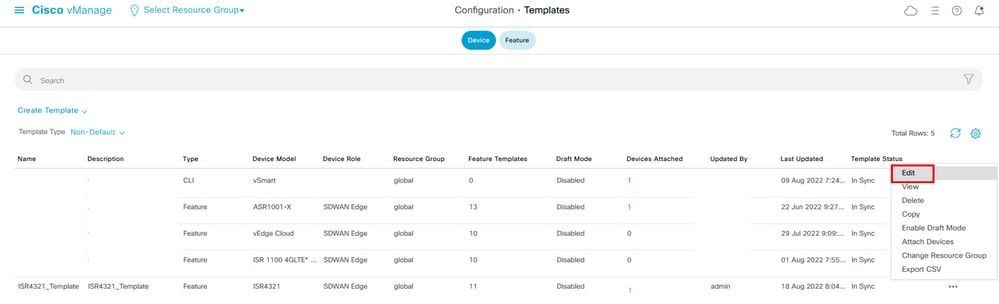
4. 定位至 Additional Templates。從 Policy 下拉選單中,選擇之前建立的在地化策略。

5. 儲存樣版。
驗證
使用本節內容,確認您的組態是否正常運作。
1. 在思科邊緣裝置中,輸入此命令以驗證思科邊緣裝置和SD-AVC控制器之間的連線。
ISR4321#show avc sd-service info summary
Status : CONNECTED <<<<<<<<<<<<<<<< The device is connected with SD-AVC
Device ID: ISR4321
Device segment name: <organization name>
Device address:<device ip address>
Device OS version:17.03.05
Device Type: ISR4321/K9
Active controller:
Type : Primary
IP : <system-ip>
Status: Connected
Version :4.0.0
Last connection: 21:20:28.000 UTC Thu Jul 31 2022
Active SDAVC import files
Protocol pack: Not loaded
Secondaru protocol pack PPDK_af575ccaebf99b0c4740dfc7a611d6.pack
2. 登入vManage CLI並驗證容器狀態。
vManage# request nms container-manager status
Container Manager is running<<<<<<<<<<<<<<<<<<
vManage# request nms-container sdavc status
b'Container: sdavc\nCreated: 7 weeks ago ago\nStatus: Up 7 weeks\n' <<<<<<<<<<<<
vManage# request nms container-manager diagnostics
NMS container manager
Checking container-manager status
Listing all images
------------------------
REPOSITORY TAG IMAGE ID CREATED SIZE
sdwan/cluster-oracle 1.0.1 aa5d2a4523a4 5 months ago 357MB
cloudagent-v2 fb3fc5c0841 fa24f9ef31a7 6 months ago 590MB
sdwan/host-agent 1.0.1 038ad845f080 7 months ago 152MB
sdwan/statistics-db 6.8.10 08fc31a50152 8 months ago 877MB
sdwan/coordination-server 3.6.2 5f4497812153 13 months ago 260MB
sdwan/configuration-db 4.1.7 ad351b31f7b9 13 months ago 736MB
sdwan/messaging-server 0.20.0 a46dc94d4993 13 months ago 71.2MB
sdavc 4.1.0 721c572475f9 14 months ago 1.17GB
sdwan/support-tools latest 0c3a995f455c 15 months ago 16.9MB
sdwan/service-proxy 1.17.0 4e3c155026d8 15 months ago 205MB
sdwan/ratelimit master f2f93702ef35 16 months ago 47.6MB
Listing all containers
-----------------------
CONTAINER ID IMAGE COMMAND CREATED STATUS PORTS NAMES
270601fc94ec cloudagent-v2:fb3fc5c0841 "python ./main.py" 6 weeks ago Up 6 weeks 0.0.0.0:50051->50051/tcp cloudagent-v2
53bba5216b24 sdwan/ratelimit:master "/usr/local/bin/rate…" 6 weeks ago Up 6 weeks 6379/tcp, 0.0.0.0:8460-8462->8460-8462/tcp ratelimit
59bf900edf14 sdwan/service-proxy:1.17.0 "/entrypoint.sh /run…" 6 weeks ago Up 6 weeks service-proxy
62defa38c798 sdwan/messaging-server:0.20.0 "/entrypoint.sh /mes…" 6 weeks ago Up 6 weeks 0.0.0.0:4222->4222/tcp, 0.0.0.0:6222->6222/tcp, 0.0.0.0:8222->8222/tcp messaging-server
3fbf32dd8d73 sdwan/coordination-server:3.6.2 "/docker-entrypoint.…" 6 weeks ago Up 6 weeks 0.0.0.0:2181->2181/tcp, 0.0.0.0:2888->2888/tcp, 0.0.0.0:3888->3888/tcp coordination-server
c2e7b672774c sdwan/configuration-db:4.1.7 "/sbin/tini -g -- /d…" 6 weeks ago Up 6 weeks 0.0.0.0:5000->5000/tcp, 0.0.0.0:6000->6000/tcp, 0.0.0.0:6362->6362/tcp, 0.0.0.0:6372->6372/tcp, 0.0.0.0:7000->7000/tcp, 0.0.0.0:7473-7474->7473-7474/tcp, 0.0.0.0:7687-7688->7687-7688/tcp configuration-db
f42ac9b8ab37 sdwan/statistics-db:6.8.10 "/bin/tini -- /usr/l…" 6 weeks ago Up 17 hours 0.0.0.0:9200->9200/tcp, 0.0.0.0:9300->9300/tcp statistics-db
112f3d9b578b sdavc:4.1.0 "/usr/local/bin/scri…" 7 weeks ago Up 7 weeks 0.0.0.0:10503->8080/tcp, 0.0.0.0:10502->8443/tcp, 0.0.0.0:10001->50000/udp sdavc
06b09f3b030c sdwan/host-agent:1.0.1 "python ./main.py --…" 7 weeks ago Up 7 weeks 0.0.0.0:9099->9099/tcp host-agent
3484957576ee sdwan/cluster-oracle:1.0.1 "/entrypoint.sh java…" 7 weeks ago Up 7 weeks 0.0.0.0:9090->9090/tcp cluster-oracle
Docker info
-----------------------
Client:
Debug Mode: false
Server:
Containers: 10
Running: 10
Paused: 0
Stopped: 0
Images: 11
Server Version: 19.03.12
Storage Driver: aufs
Root Dir: /var/lib/nms/docker/aufs
Backing Filesystem: extfs
Dirs: 149
Dirperm1 Supported: true
Logging Driver: json-file
Cgroup Driver: cgroupfs
Plugins:
Volume: local
Network: bridge host ipvlan macvlan null overlay
Log: awslogs fluentd gcplogs gelf journald json-file local logentries splunk syslog
Swarm: inactive
Runtimes: runc
Default Runtime: runc
Init Binary: docker-init
containerd version: fd103cb716352c7e19768e4fed057f71d68902a0.m
runc version: 425e105d5a03fabd737a126ad93d62a9eeede87f-dirty
init version: fec3683-dirty (expected: fec3683b971d9)
Kernel Version: 4.9.57-ltsi
Operating System: Linux
OSType: linux
Architecture: x86_64
CPUs: 16
Total Memory: 30.46GiB
Name: vManage
ID: XXXX:XXXX:XXXX:XXXX:XXXX:XXXX:XXXX:XXXXX
Docker Root Dir: /var/lib/nms/docker
Debug Mode: false
Registry: https://index.docker.io/v1/
Labels:
Experimental: false
Insecure Registries:
127.0.0.0/8
Live Restore Enabled: false
WARNING: No cpu cfs quota support
WARNING: No cpu cfs period support
WARNING: bridge-nf-call-iptables is disabled
WARNING: bridge-nf-call-ip6tables is disabled
WARNING: the aufs storage-driver is deprecated, and will be removed in a future release.
在20.10中,「request nms all status」的輸出中存在行為更改:
使用Cisco Catalyst SD-WAN Control Components Release 20.10.x或更高版本時,在Cisco Catalyst SD-WAN的思科託管安裝中,SD-AVC元件的運行方式與早期版本不同。因此,在Cisco Catalyst SD-WAN例項上運行request nms all status命令會顯示「NMS SDAVC server」元件未啟用。這是預期行為,不表示SD-AVC存在任何問題。請注意,「NMS SDAVC網關」元件顯示為已啟用。
NMS SDAVC server Enabled: false Status: not running NMS SDAVC gateway Enabled: true Status: running PID:23722 for 125s. vManage Device Data Collector Enabled: true vmanage_20_12_1# request nms sdavc-gw status NMS SDAVC gateway Enabled: true Status: running PID:23722 for 130s
疑難排解
本節提供的資訊可用於對組態進行疑難排解。
在vManage日誌中,驗證以下路徑:
/var/log/nms/vmanage-server.log
/var/log/nms/containers/sdavc/avc/sdavc_application.log
輸入以下命令:
request nms container-manager {status | diagnostics}
在Cisco Edge Cisco IOS® XE中,輸入以下命令:
Router#show avc sd-service info connectivity
show avc sd-service info {export | import}
相關資訊
Cisco Catalyst SD-WAN入門指南-硬體和軟體安裝